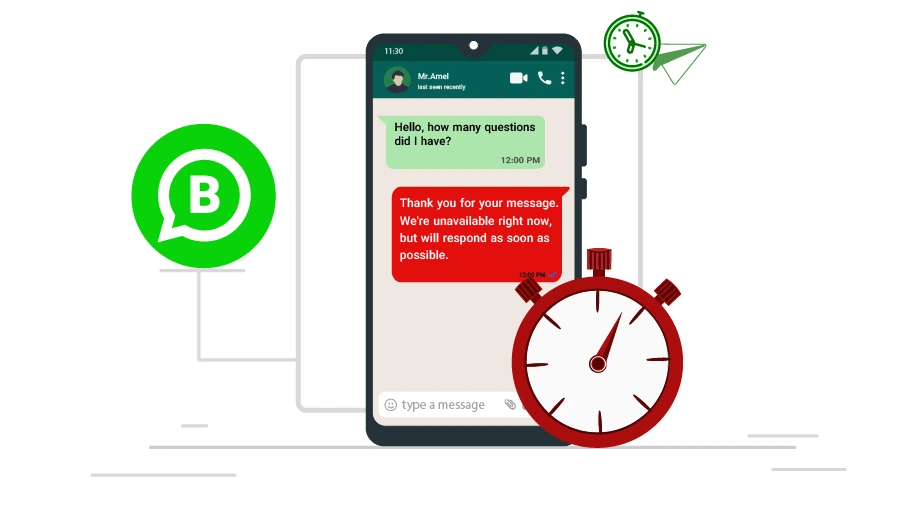WhatsApp मैसेज शेड्यूल करें
विषय-सूची
अगर आप किसी बिज़नेस मीटिंग में घंटों से हैं या काम नहीं कर रहे हैं, तो आप अपने उन ग्राहकों को जो आपको WhatsApp पर संदेश भेजते हैं, उन्हें अनुत्तरित नहीं छोड़ना चाहते हैं। इस समस्या को हल करने के लिए, आपको ऐसी स्थिति में शेड्यूल किए गए संदेश भेजने के लिए WhatsApp Business सुविधा का उपयोग करना होगा।
इस लेख में आपको इस WhatsApp Business फ़ीचर के बारे में वह सब कुछ पता चलेगा जो आपको चाहिए.
WhatsApp Business में शेड्यूल किए गए संदेश भेजें
WhatsApp Business शेड्यूल्ड मैसेजिंग सुविधा के साथ,आप अपने द्वारा बताई गई तारीख और समय पर अपने इच्छित किसी भी संपर्क को अपना संदेश भेज सकते हैं.निम्नलिखित में, आप देखेंगे कि इस सुविधा का उपयोग कैसे करें और WhatsApp Business में शेड्यूल किए गए संदेश कैसे भेजें.
WhatsApp Business की अन्य विशेषताओं के बारे में अधिक जानने के लिए, नीचे दिया गया लेख देखें.
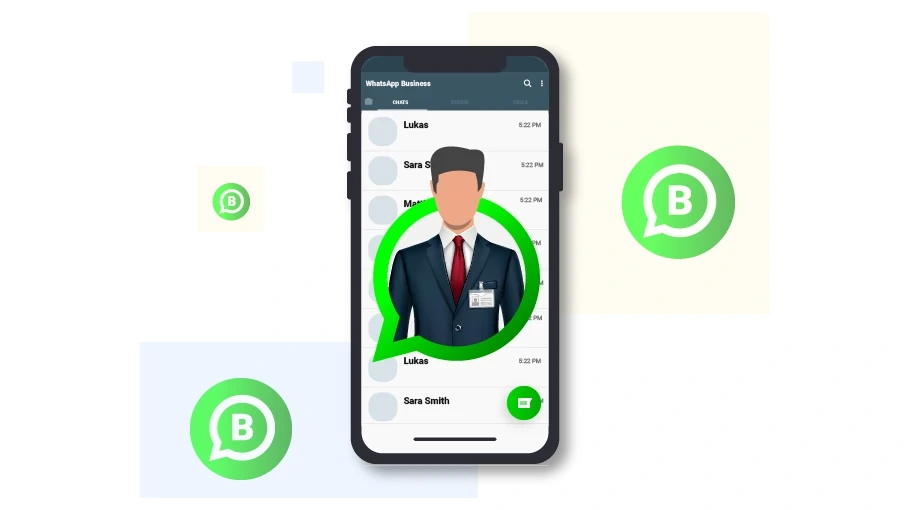 नीचे दिया गया लेख पढ़ेंWhatsApp बिज़नेस
www.v-user.com/WhatsApp-Business-features
नीचे दिया गया लेख पढ़ेंWhatsApp बिज़नेस
www.v-user.com/WhatsApp-Business-features
WhatsApp Business में शेड्यूल किए गए संदेश भेजने के चरण
यहां बताया गया है कि आप पहले से निर्धारित समय पर वांछित संपर्कों को अपना संदेश भेजने के लिए WhatsApp Business को कैसे शेड्यूल कर सकते हैं.
चरण 1 सबसे पहले आपको अपने फ़ोन पर WhatsApp Business को डाउनलोड और इंस्टॉल करना होगा.
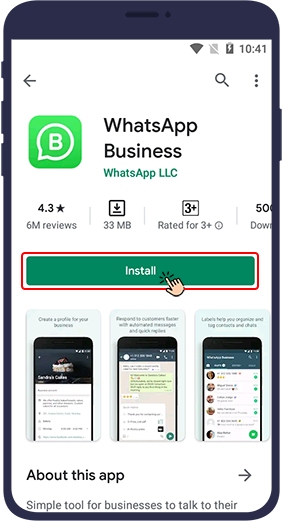
चरण 2 Click on the three dot icon () on the top.
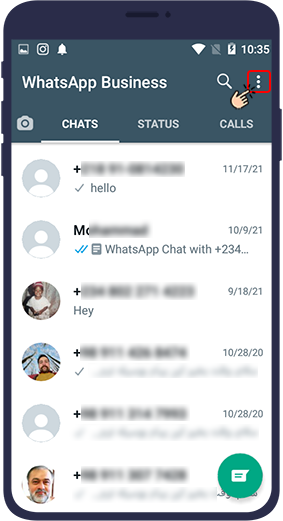
चरण 3 फिर सेलेक्ट करेंसेटिंग्सWhatsApp सेटिंग खोलने के लिए (iPhone यूज़र को इसका चयन करना होगागियर आइकॉनWhatsApp बिज़नेस सेटिंग खोलने के लिए उनके WhatsApp के नीचे से).
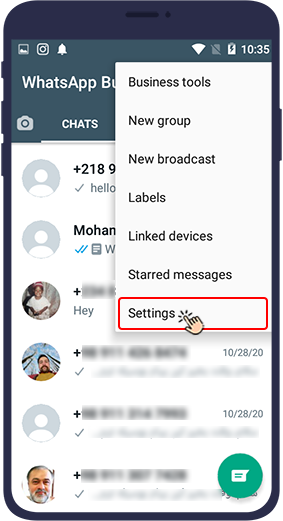
चरण 4 अगले चरण में, यहां जाएंबिज़नेस टूल्स.
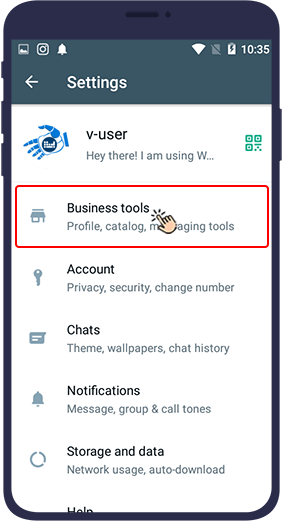
चरण 5 इसके बाद, का चयन करेंदूर का संदेश(कुछ फ़ोन पर आपको एक्सेस करने के लिए बिज़नेस टूल पर जाने की आवश्यकता नहीं है)दूर का संदेशक्योंकि आप इसे उसी पेज के नीचे पा सकते हैं).
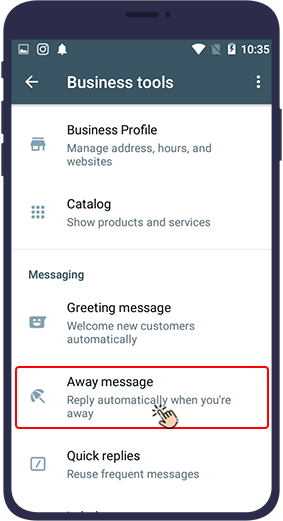
चरण 6: यहां, आप देखेंगेसंदेश दिखाओ। यदि यह विकल्प अक्षम है, तो आपको इसे सक्षम करना होगा.
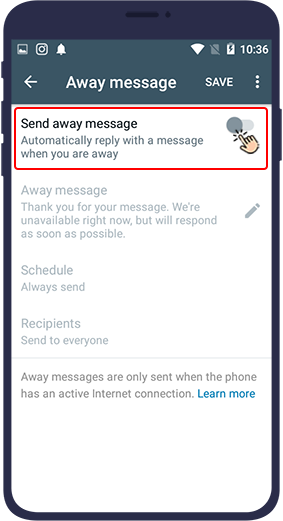
चरण 7: इसके सक्षम होने के बाद, नए विकल्प दिखाई देंगे। नीचे दिए गए बॉक्स में आप उस संदेश का टेक्स्ट डाल सकते हैं जिसे आप अपने संपर्कों को भेजना चाहते हैं। डिफ़ॉल्ट रूप से, आपके लिए एक टेक्स्ट होता है जिसे आप हटा सकते हैं और इसके बजाय अपना खुद का टेक्स्ट डाल सकते हैं.
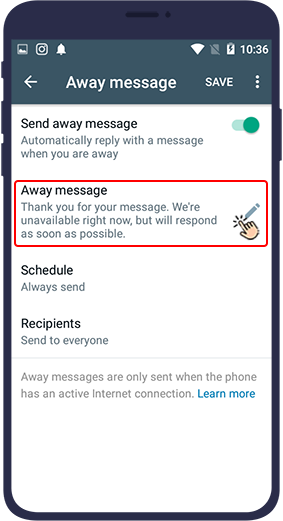
चरण 8. अगले चरण में, आपको एक बॉक्स दिखाई देगा जहाँ आप वह संदेश दर्ज कर सकते हैं जिसे आप स्वचालित रूप से भेजना चाहते हैं। इस बॉक्स में, एक डिफ़ॉल्ट टेक्स्ट होता है जिसे आप संपादित करने या हटाने के लिए स्पर्श कर सकते हैं और अपना इच्छित टेक्स्ट डाल सकते हैं। संदेश को अंतिम रूप देने के बाद, OK बटन दबाएं।
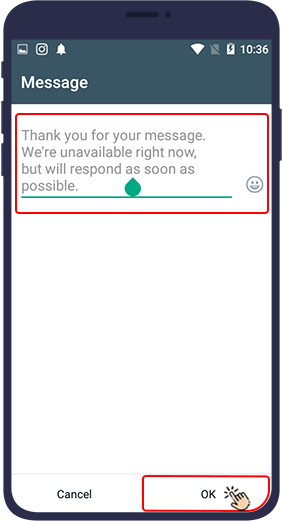
चरण 9. अब आपको संदेश भेजने के लिए समय निर्दिष्ट करना होगा। इस सेक्शन में (शेड्यूल करें), आपको पहले निम्नलिखित तीन विकल्पों में से एक का चयन करना होगा.
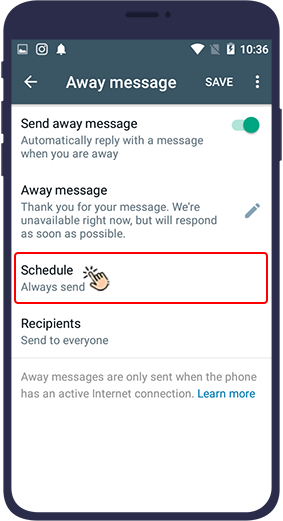
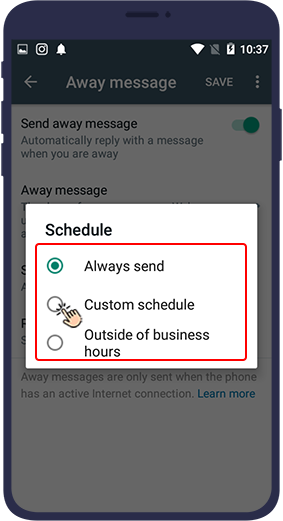
- हमेशा भेजें:
इस विकल्प का उपयोग व्यावसायिक घंटों के अंदर और बाहर स्वचालित संदेश भेजने के लिए किया जाता है. - मनपसंद शेड्यूल:
जब आप किसी खास समय पर अपने दर्शकों को एक खास संदेश भेजना चाहते हैं, तो आपको यह विकल्प चुनना होगा। इस विकल्प का इस्तेमाल ज़्यादातर तब किया जाता है जब आप बिज़नेस मीटिंग में होते हैं और कोई आपको WhatsApp Business पर संदेश भेजता है। फिर, आपकी ओर से उन्हें स्वचालित रूप से एक संदेश भेजा जाएगा; उदाहरण के लिए, “आपके संदेश के लिए धन्यवाद। मैं अभी उपलब्ध नहीं हूं। मैं जल्द से जल्द आपके पास वापस आऊंगा।” - बिज़नेस के घंटों के अलावा:
इस विकल्प का उपयोग व्यावसायिक घंटों के बाहर स्वचालित संदेश भेजने के लिए किया जाता है। इसका मतलब यह है कि जो कोई भी आपको आपके बिज़नेस के घंटों के अलावा अन्य घंटों के दौरान संदेश भेजता है, उसे स्वचालित रूप से वह WhatsApp संदेश भेजा जाएगा जो आप चाहते हैं (आपको अपना बताना होगा)कारोबार के घंटेआपके WhatsApp बिज़नेस में पहले सेप्रोफ़ाइल).
चरण 10 अब आपको संदेश भेजने का प्रारंभ समय निर्दिष्ट करना होगाशुरू होने का समयबॉक्स और उससे समाप्त होने का समयखत्म होने का समयडिब्बा.
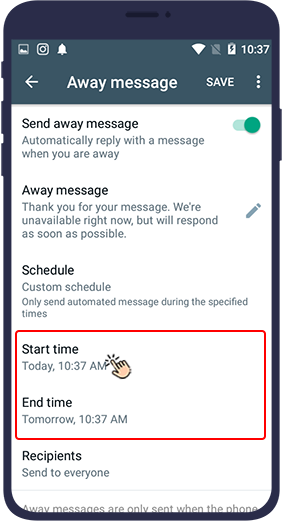
चरण 11. प्रारंभ और समाप्ति समय सेट करने के बाद, क्लिक करेंहो गया.
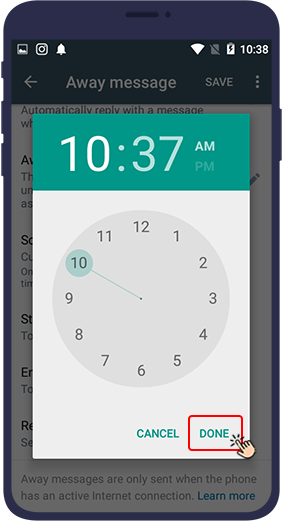
चरण 12 अब आपको इसका चयन करना होगासंपर्कआप चाहते हैं। में से अपने संपर्कों का चयन करेंप्राप्तकर्तामें अनुभागदूर का संदेशसेक्शन में इंस्टाग्राम पोस्ट को सेव करने और इसे बाद में खोजने के तरीके के चरणों को देखने जा रहे हैं।
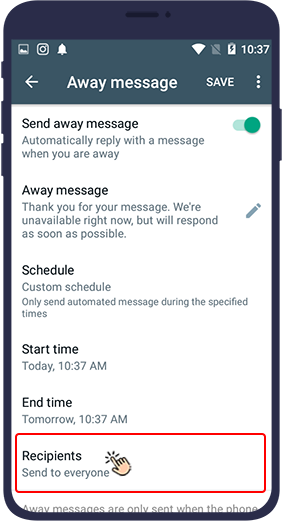
चरण 13 शेड्यूल किए गए संदेश को प्राप्त करने के लिए आपके संपर्कों को निम्नलिखित चार समूहों में विभाजित किया जाएगा:
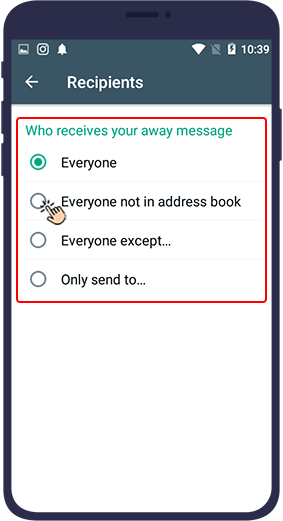
- हर कोई:आपका शेड्यूल संदेश आपके सभी संपर्कों को भेजा जाएगा.
- हर कोई पता पुस्तिका में नहीं है:आपका संदेश केवल उन लोगों को भेजा जाना चाहिए जो आपकी मोबाइल फ़ोन बुक की सूची में नहीं हैं। इस विकल्प का इस्तेमाल ज्यादातर तब किया जाता है जब आप नए ग्राहकों का स्वागत करना चाहते हैं.
- सभी को छोड़कर...: This option helps you to make an exception for sending scheduled messages to some of your contacts. This means that your message will not be sent to the contacts you select below. Next, you must check the box next to the names of the desired contacts who you do not want to receive your message. Your operation will then end by selecting the टिक आइकनका उपयोग करना चाहते हैं जो लगातार माउस और कीबोर्ड कमांड का उपयोग करते हैं, तो आप रोबोट को कॉन्फ़िगर नहीं कर सकते हैं और फिर रिमोट डेस्कटॉप एप्लिकेशन को बंद कर सकते हैं क्योंकि रिमोट डेस्कटॉप एप्लिकेशन को बंद करने पर रोबोट त्रुटियां करता है और काम करना बंद कर देता है।हो गया.
- केवल...: को भेजा गयाइस विकल्प से आप केवल अपने लक्षित संपर्कों को निर्दिष्ट कर सकते हैं। इसके बाद, आपको अपनी पुस्तिका की सूची से उन संपर्कों का चयन करना होगा जिन्हें आप अपना संदेश भेजना चाहते हैं।
चरण 14. अंतिम चरण में, आपको अवश्य करना चाहिएसहेजेंआपकी सभी सेटिंग्स.
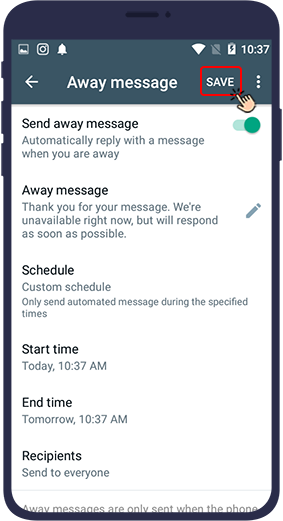
इस लेख में, आपने सीखा कि आप WhatsApp Business में नियत समय पर अपने इच्छित संदेश को पूर्वनिर्धारित तरीके से और स्वचालित रूप से अपने पसंदीदा दर्शकों को कैसे भेज सकते हैं। हमें उम्मीद है कि आपको यह लेख उपयोगी लगा होगा। हम टिप्पणी अनुभाग में आपकी टिप्पणियों, सुझावों और प्रश्नों की प्रतीक्षा कर रहे हैं.

अक्सर पूछे जाने वाले प्रश्नअक्सर पूछे जाने वाले प्रश्न
क्या मैं नियमित WhatsApp में शेड्यूल किए गए संदेश भेज सकता हूं?
क्या आपको शेड्यूल किए गए संदेश भेजने के लिए इंटरनेट की ज़रूरत है?
क्या WhatsApp में संदेश भेजने का शेड्यूल किया गया समय बदला जा सकता है?
क्या आपको WhatsApp Business में शेड्यूल किए गए संदेश भेजने के लिए कोई खास प्रोग्राम इंस्टॉल करना होगा?
निष्कर्ष:
इस लेख में, आपने सीखा कि आप WhatsApp Business में नियत समय पर अपने इच्छित संदेश को पूर्वनिर्धारित तरीके से और स्वचालित रूप से अपने पसंदीदा दर्शकों को कैसे भेज सकते हैं। हमें उम्मीद है कि आपको यह लेख उपयोगी लगा होगा। हम टिप्पणी अनुभाग में आपकी टिप्पणियों, सुझावों और प्रश्नों की प्रतीक्षा कर रहे हैं.